Qat (layer) palitrası nədən təşkil olub? bugünkü, elektron dərsimizin əsas mövzusu olacaq. Odur ki, əziz dostlar, dəyərli oxucularım və dinləyicilərim, həmçinin gadirov.com saytının daimi ziyarətçiləri, youtube abunəçilərim və sosial şəbəkə istifadəçilərim sizləri Dizayn Proqramları moduluna həsr olunmuş elektron dərsliyində salamlayıram.
Məqalənin mündəricatı
- 1 Qat (layer) palitrası nədən təşkil olub?
- 1.1 Qatlar palitrasındakı bütün idarəetmə elementlərinin təsviri
- 1.2 Element 1. Palitra menyusu
- 1.3 Element 2 və 3. Şəffaflıq və Doldurma
- 1.4 Element 4. Qarışdırma rejimləri
- 1.5 Element 5. Qatların (layerin) bərkidilməsi
- 1.6 Element 6. Layerlərin (qatların) gizlənməsi və görünməsi
- 1.7 Element 7. Qatların təsviri
- 1.8 Element 8. Qatları (layeri) bağlamaq simgəsi
- 1.9 Element 9. Layerə stil əlavə etmək simgəsi
- 1.10 Element 10. Layerə Maska əlavə et simgəsi
- 1.11 Element 11. Yeni tənzimləmə layeri və ya Doldurma layeri yaratmaq üçün simgə
- 1.12 Element 12. Yeni qrup yaratmaq simgəsi
- 1.13 Element 13. Yeni layer yaratmaq simgəsi
- 1.14 Element 14. Layeri silmək simgəsi
- 1.15 Layer palitrasından necə istifadə etmək olar?
Qat (layer) palitrası nədən təşkil olub?

Photoshop-da ümumiyyətlə hansı təbəqələrin olduğu proqram və istifadəçilər üçün onların rollarının nə olduğu barədə bir giriş dərsini bitirdikdən sonra bu palitradan necə istifadə olunacağına dair ətraflı bir təlimə keçid alırıq. Bu elektron dərsimizdə Qat (layer) palitrası nədən təşkil olub və necə istifadə olunur kimi suala cavab tapmağa çalışacağıq.
Qatlar palitrasındakı bütün idarəetmə elementlərinin təsviri
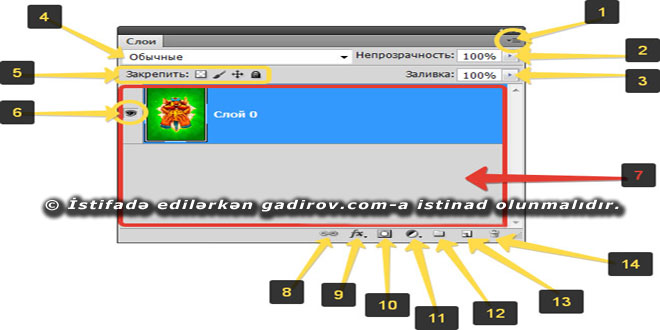
Element 1. Palitra menyusu
Menyuda qatlarla işləmək üçün əmrlərin tam siyahısı var.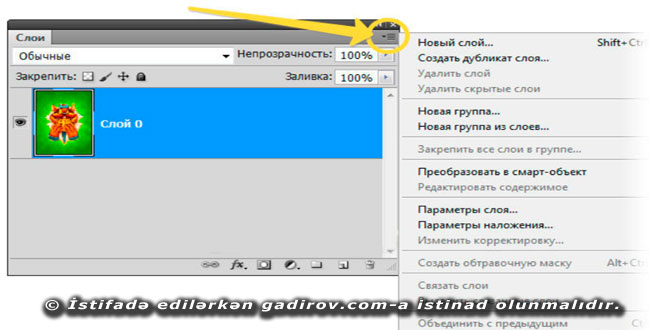 Daha az rəng, hazırda seçilən təbəqə üçün tətbiq edilə bilməyən əmrləri rəngləndirmək üçün istifadə olunur.
Daha az rəng, hazırda seçilən təbəqə üçün tətbiq edilə bilməyən əmrləri rəngləndirmək üçün istifadə olunur.
Element 2 və 3. Şəffaflıq və Doldurma
Az təcrübəli istifadəçiyə bu seçimlərin hər ikisi tamamilə eyni görünəcək. Çünki bu element qata (layerə) şəffaflıq effekti əlavə edir. Doldurmanın hələ də Şəffaflıqdan fərqli olduğunu başa düşmək vacibdir. Bu təbəqə üslubları işələyən zamana daha aydın olur.
Element 4. Qarışdırma rejimləri
Qarışdırma rejimləri qatların (layerlərin) bir-birinə nə qədər təsir etdiyini təyin edir. Hər hansı bir raster görüntü (və adi təbəqələr yalnız bunlarla işləyir) piksellərdən ibarətdir. Qarışdırma rejimlərindən istifadə edərək proqram iki və ya daha çox təbəqədə kəsişən piksellərin rənglərini göstərmək üçün alqoritmi dəyişdirir. Məsələn, iki layerdən ibarət şərti bir şəkil belə görünür: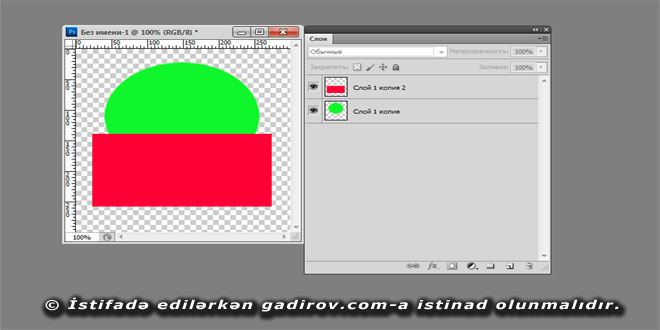 Qırmızı düzbucaqlı olan layerə «Экран» qarışdırma rejimini tətbiq etsək o zaman görüntü gözlənilməz bir şəkildə dəyişəcəkdir. Düzbucaqlı heç yerə yox olmadı və gördüyünüz kimi layerlərin miniatürləri dəyişmədi.
Qırmızı düzbucaqlı olan layerə «Экран» qarışdırma rejimini tətbiq etsək o zaman görüntü gözlənilməz bir şəkildə dəyişəcəkdir. Düzbucaqlı heç yerə yox olmadı və gördüyünüz kimi layerlərin miniatürləri dəyişmədi.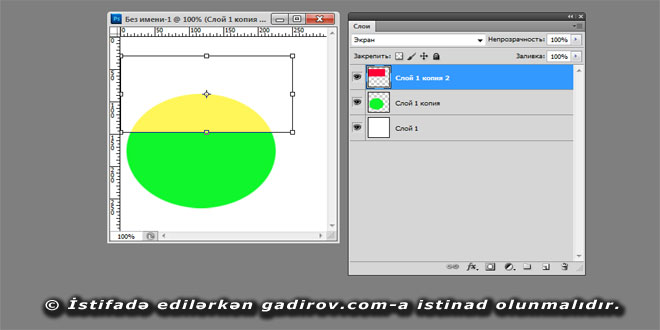 Ancaq əslində şəkil indi fərqlidir, çünki bir dairə ilə düzbucaqlının kəsişməsində fərqli bir qarşılıqlı təsir alqoritmi və rəng ekranı işləyir.
Ancaq əslində şəkil indi fərqlidir, çünki bir dairə ilə düzbucaqlının kəsişməsində fərqli bir qarşılıqlı təsir alqoritmi və rəng ekranı işləyir.
Element 5. Qatların (layerin) bərkidilməsi
Bu nişan qrupunun köməyi ilə bir təbəqəni (layeri) redaktə etmək üçün bir məhdudiyyət təyin edə bilərik. Aşağıdakı seçimlər mövcuddur: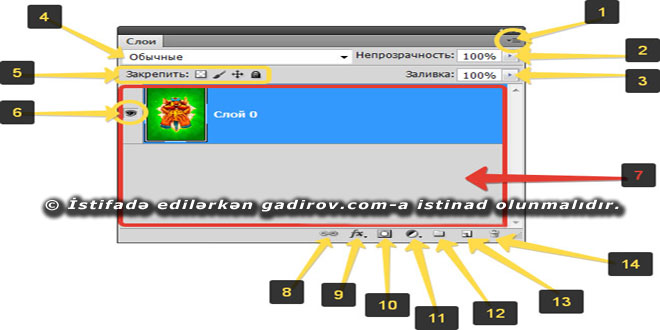
- Piksel şəffaflığının qorunması — Bu cür məhdudiyyət şəffaf pikselləri redaktə etmək imkan vermir. (Hətta fırça kimi alətdən istifadə etsəniz belə).
- Piksel rənglərinin qorunması — Bu cür məhdudiyyət bir şəkil fırçası əlavə edən / dəyişdirən alət ilə rəngləyə bilməzsiniz.
- Layerin vəziyyətinin bərkidilməsi — Bü cür məhdudiyyətin tətbiqi zamanı sənədin müəyyən yerində layeri bərkidir. Bu isə o deməkdir ki, onun yerini dəyişmək olmur.
- Qatdakı (layerdəki) istənilən dəyişikliyi qadağan etmək — Bü cür məhdudiyyətin tətbiqi zamanı ümumiyyətlə seçilmiş qat (layer) barəsində bütün hərəkətlər qadağan olunur.
Element 6. Layerlərin (qatların) gizlənməsi və görünməsi
Göz şəklində olan simgə layerin görsənməsi üçündür. Susmaya görə bütün yaradılan qatları (layerləri) biz görə bilərik. Əgər onu müvəqqəti görmək istəmiriksə, o zaman göz simgəsinə basmaq lazımdır.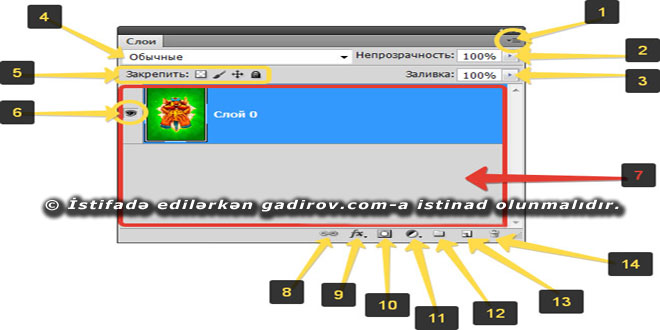 Onda qat (layer) heç yerə layihədən yox olmayacaqdır. Sadəcə işçi sahədə onun tərkibi gizlənəcəkdir. Bu, məsələn, şəkilləri dəyişikliklərdən əvvəl və sonra müqayisə etməyimiz və ya görüntünün başqa bir hissəsində işləməkdən yayındıran bəzi elementləri müvəqqəti olaraq götürməyimiz lazım olduqda faydalıdır.
Onda qat (layer) heç yerə layihədən yox olmayacaqdır. Sadəcə işçi sahədə onun tərkibi gizlənəcəkdir. Bu, məsələn, şəkilləri dəyişikliklərdən əvvəl və sonra müqayisə etməyimiz və ya görüntünün başqa bir hissəsində işləməkdən yayındıran bəzi elementləri müvəqqəti olaraq götürməyimiz lazım olduqda faydalıdır.
Element 7. Qatların təsviri
Palitranın orta hissəsində qatların özləri və yerləşdirildikləri qovluqları göstərilir. Belə ki, hər ayrı sətir — bu sərbəst qatdır (layerdir). O miniatürdən, maskadan, layer və onun adından ibarədir.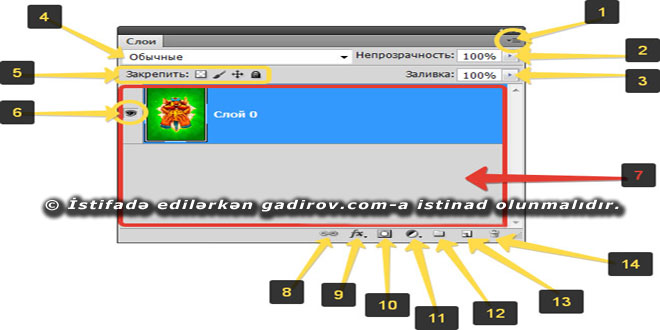 Məsələn burada qıfıl işarəsinin əks olunması onu bildirir ki, bu fon təsviridir.
Məsələn burada qıfıl işarəsinin əks olunması onu bildirir ki, bu fon təsviridir.
Element 8. Qatları (layeri) bağlamaq simgəsi
İki və ya daha çox layer arasında əlaqə yaradır. Bu keçidlə layerlər bütövlükdə sənəd boyunca hərəkət edəcəkdir.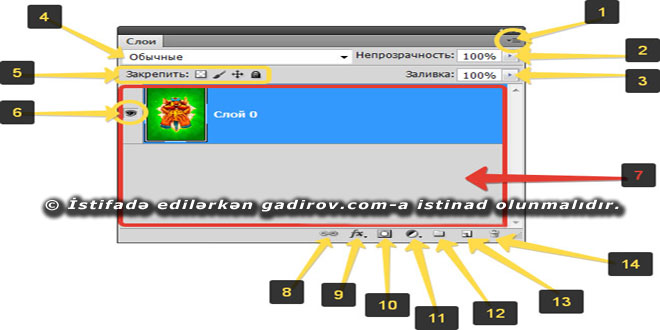 Bu təbəqələri bir-birinə nisbətən yerləşdirdiyində və qatlardan birinin məzmununun təsadüfən dəyişdirilməsindən qurtarmaq istədiyiniz zaman faydalıdır.
Bu təbəqələri bir-birinə nisbətən yerləşdirdiyində və qatlardan birinin məzmununun təsadüfən dəyişdirilməsindən qurtarmaq istədiyiniz zaman faydalıdır.
Element 9. Layerə stil əlavə etmək simgəsi
Layerin stili — bu layer (qat) üçün xüsusi effektlərdir. Bunlara kölgə, konturlar, qradiyentlər, işıqlanma və başqa stillər aid edilir.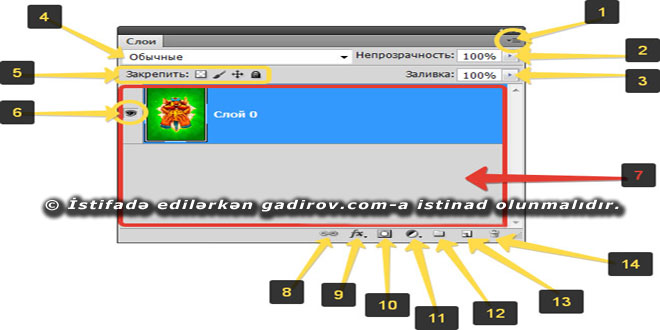
Element 10. Layerə Maska əlavə et simgəsi
Layerə Maska əlavə etmək -ən güclü təsvirlərlə iş üçün alətdir.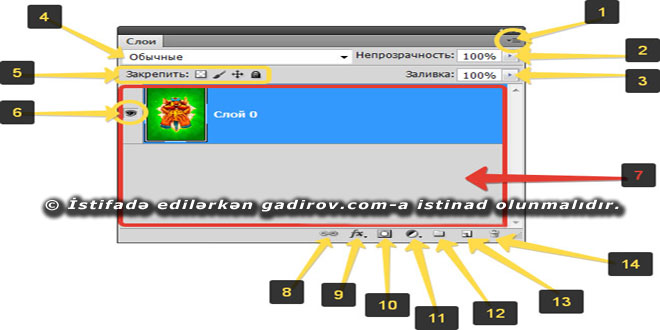 Onun tərkibinə toxunmadan istənilən qata şəxsi maskanı əlavə etmək və qatı redaktə etməyə davam etmək olar.
Onun tərkibinə toxunmadan istənilən qata şəxsi maskanı əlavə etmək və qatı redaktə etməyə davam etmək olar.
Element 11. Yeni tənzimləmə layeri və ya Doldurma layeri yaratmaq üçün simgə
Palitraya yeni layer əlavə edir ki, bu da təsvirin korreksiyası üçün lazım olur. Bu cür layerin tərkibini dəyişmək asandır.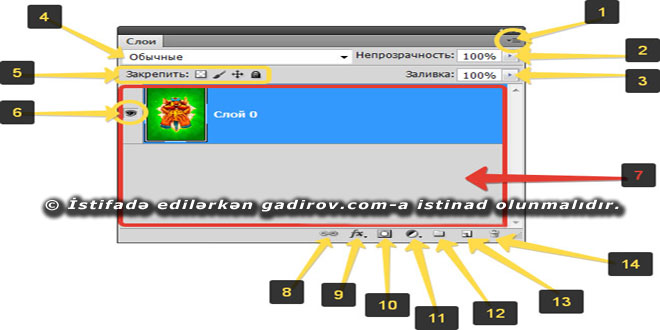 Bunun üçün həmin layerin parametrlərinə daxil olmaq kifayətdir.
Bunun üçün həmin layerin parametrlərinə daxil olmaq kifayətdir.
Element 12. Yeni qrup yaratmaq simgəsi
Qatlar (layerlərə) qovluqlara qruplaşdırıla bilər. Böyük bir layihə üzərində işləyərkən rahatdır və hansının nəyə görə cavabdeh olduğu barədə qarışıq salmamaq üçün qatları məntiqi şəkildə təşkil etməyi bacarmalısınız.
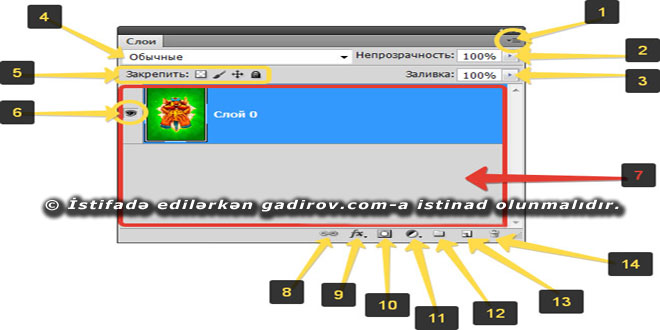 Bunun üçün Yeni qrup yaratmaq simgəsindən istifadə olunur.
Bunun üçün Yeni qrup yaratmaq simgəsindən istifadə olunur.
Element 13. Yeni layer yaratmaq simgəsi
Palitraya şəffaf fondan ibarət olan yeni layer əlavə edir.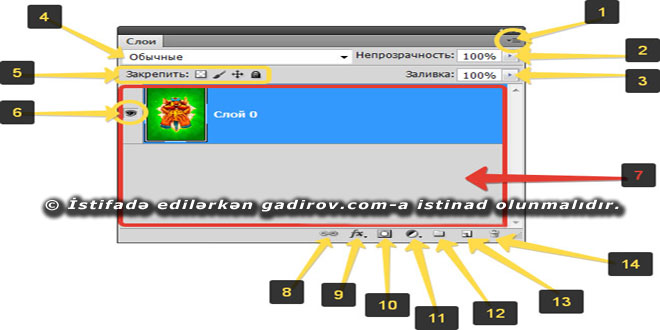 Ümumiyyətlə proqramda yeni qatın (layerin) yaradılmasının 4 üsulu nəzərdə tutur.
Ümumiyyətlə proqramda yeni qatın (layerin) yaradılmasının 4 üsulu nəzərdə tutur.
Element 14. Layeri silmək simgəsi
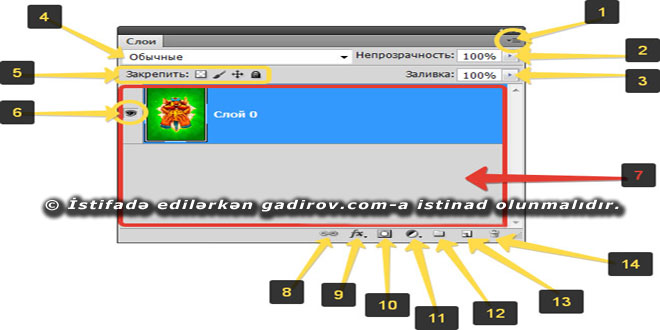
Düymə cari aktiv layeri silir.
Layer palitrasından necə istifadə etmək olar?
Ən vacib qayda!
Photoshopdakı bütün hərəkətlər cari aktiv qat (layer) üzərində həyata keçirilir.
Bir şey etməzdən əvvəl palitrada hazırda hansı layerin aktiv olduğuna baxın. Aktiv təbəqə hazırda palitrada seçilmiş təbəqədir. Ziddiyyətli bir rəng ilə qeyd olunur. Məsələn, mavi (istifadə olunan Photoshop versiyasına və mövcud rəng sxeminə görə bu rəng fərqlənə bilər).
Beləliklə biz Qat (layer) palitrası nədən təşkil olub? mövzusu ilə tanış olduq. Sonda bir müəllif kimi qeyd etmək istəyirəm ki, elektron dərsliyim müstəqil öyrənmək istəyən yeni başlayan istifadəçilər, müəllimlər və istehsalat təlimi ustaları üçün nəzərdə tutulub. İnanıram ki, yeni öyrənən istifadəçilər üçün bu elektron dərsim də faydalı olacaq. Odur ki, xeyirxah iş görmək imkanını qaçırmayın. Mövzunu sosial şəbəkələrin birində paylaşın. Kanalıma abunə olun ki, bu elektron dərsdən digər dostlarınızda yararlana bilsinlər. Baxdığınız və kanalımı izlədiyiniz üçün sizlərə təşəkkür edirəm.
© İstifadə edilərkən gadirov.com-a istinad olunmalıdır
 videodərs Sənin inkişafında maraqlı şəxs sənin özünsən…
videodərs Sənin inkişafında maraqlı şəxs sənin özünsən…


